Содержание
Может ли ИП работать без печати
Ни одна норма закона прямо не обязывает индивидуального предпринимателя иметь и применять в документообороте печать в 2020 году, но в предпринимательской деятельности есть ситуации, когда печать в документах обязательна.
В каких случаях печать обязательна
Вот несколько случаев, в которых закон требует от предпринимателя
ставить печать в документах.
Если у вас есть работники
Постановление Правительства РФ от 16 апреля 2003 г. № 225 «О трудовых книжках»
не делает различий между организацией и физическим лицом, а используется
понятие «работодатель». Пункт 35 «Правил ведения и хранения трудовых книжек,
изготовления бланков трудовой книжки и обеспечения ими работодателей»,
утверждённых постановлением, требует, чтобы при увольнении сотрудника все
записи, внесённые в трудовую книжку за время работы, заверялись подписью работника,
а также подписью и печатью работодателя. Таким образом, обязанность заверять печатями
записи в трудовых книжках установлена для всех работодателей, в том числе
индивидуальных предпринимателей.
При оформлении бланков строгой отчётности
До середины 2019 года получение оплаты при указании услуг
населению можно подтверждать не чеком ККТ, а выписывать БСО. Порядок заполнения
бланков (постановление Правительства РФ от 06.05.2008 № 359) предусматривает
наличие печати исполнителя, без оттиска первичный документ признается
недействительным.
При выдаче приходного кассового ордера
ПКО – это первичный документ, подтверждает поступление
наличных денег в кассу ИП или предприятия. В отличие от расходного кассового
ордера наличие печати на ПКО обязательно.
При участии в госзаказах
Котировочная заявка на выполнение госзаказа должна
заверяться печатью, без этого заявка не принимается.
Нужна ли ИП печать для открытия расчётного счёта?
В инструкции Центробанка РФ от 30.05.2014 № 153-И говорится,
что образец оттиска проставляется только при его наличии. Если его нет, то банк
не вправе отказать в открытии расчётного счёта только по этому основанию. Но
Но
часто банки настаивают на этом условии, так как это дополнительная возможность
идентифицировать клиента.
Каким должен быть оттиск
Официальные требования 2020 года к печати для ИП не установлены. Не было их и раньше. Но в традициях делового документооборота установлено, что печать должна иметь обязательные атрибуты:
- полное имя физического лица;
- указание на организационно-правовую форму «Индивидуальный предприниматель»;
- местонахождение, т.е. регион и населённый пункт, указанный в прописке ИП;
- номера ОГРНИП, ИНН.
Чтобы выделиться среди конкурентов или отразить направление
деятельности, на клише можно размещать логотип, собственный торговый знак или
знак обслуживания, рисунки. Запрет установлен только для размещения на клише
российского герба, в том числе видоизмененного; региональной и муниципальной
символики; чужих логотипов и знаков.
Образец печати для ИП в 2020 году, привычный для делового оборота в РФ, выглядит так
Какие элементы должны присутствовать в печати ИП
Итак, нужна ли печать индивидуальному предпринимателю
Ответ будет таким – конечно нужна в случаях, описанных выше.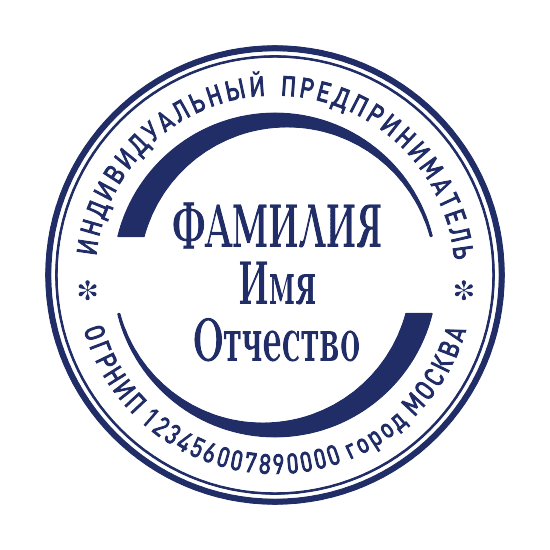 Но как быть, если ИП не оказывается в ситуациях, где печать обязательна? К примеру, наёмных сотрудников у вас нет, бланки строгой отчётности и приходные ордера не выписываете, в торгах не участвуете.
Но как быть, если ИП не оказывается в ситуациях, где печать обязательна? К примеру, наёмных сотрудников у вас нет, бланки строгой отчётности и приходные ордера не выписываете, в торгах не участвуете.
Можно ли работать без печати, если закон этого не требует? Конечно
можно, и многие индивидуальные предприниматели прекрасно обходятся без этого
атрибута.
И все-таки, этот символ, идентифицирующий бизнесмена,
вызывает доверие при оформлении деловых бумаг больше, чем обычная подпись.
Закажите печать ИП
печатьпечать ИП
Нужна ли печать ИП на договоре в данном случае?
Я заключил договор с ИП на постройку бытовки.Необходимо ли мне требовать от него поставить на договоре свою печать?Он отказывается!
, Валерий, г. Санкт-Петербург
Авто перевозки
Рузана Дзыбова
Адвокат, г. Майкоп
Здравствуйте Валерий!
Законодательство не содержит указания на обязательность наличия у индивидуального предпринимателя собственной печати или обязанность предпринимателя использовать печать при осуществлении своей деятельности. Следовательно, не является нарушением законодательства ведение деятельности индивидуальным предпринимателем без печати.
Следовательно, не является нарушением законодательства ведение деятельности индивидуальным предпринимателем без печати.
Договор с ИП является действительным и без печати, главное чтобы подпись его была, ну и все остальные реквизиты и существенные условия договора.
Сергей Ломакин
Юрист, г. Владимир
Здравствуйте, Валерий.
Вообще, наличие печати у ИП не обязательно.
В правовой системе Консультант плюс имеется публикация как раз по данному вопросу.
Информация о публикации
Подготовлен для системы КонсультантПлюс
Мордасов М.Ю. Вопрос-ответ // СПС КонсультантПлюс. 2018.
Действующие нормативно-правовые акты не содержат положений о необходимости наличия печати у индивидуального предпринимателя.
Ни в ГК РФ, ни в Федеральном законе от 08.08.2001 N 129-ФЗ «О государственной регистрации юридических лиц и индивидуальных предпринимателей» не говорится о том, что индивидуальный предприниматель должен иметь печать.
В разъяснениях УФНС России по г. Москве (письмо от 28.02.2006 N 28-10/15239) также указано, что обязанность индивидуального предпринимателя приобретать и использовать печать при осуществлении своей деятельности
действующим налоговым законодательством не предусмотрена. Наличие печати остается на усмотрение самого индивидуального предпринимателя (Постановление Седьмого арбитражного апелляционного суда от 19.05.2016 N 07АП-3780/2016 по делу N А27-18750/2015).
Таким образом, проставление оттиска печати не обязательно. Договор может быть скреплен подписью ИП.
Виталий Шишкин
Юрист, г. Краснодар
рейтинг 7.4
Не все индивидуальные предприниматели работают с печатью.Если ИП не имеет печать, но не можете требовать.Это не считается, что Ваш договор не будет иметь юридической силы, главное, есть подпись ИП.
Похожие вопросы
Уголовное право
И что в данном случае лучше делать?
Здравствуйте! Подскажите, пришло извещение на почту категории судебное простое забрать с почты заказное.
Подскажите, что это может быть? Я сейчас проживаю в другом городе далеко, пришло по месту прописки.
Полтора месяца назад заказывал справку об отсутствии судимости действительна от 11.11 до 11.02.2023, возможно ли что извещение пришло по этому поводу? и что в данном случае лучше делать?
В справке написано судимости не имеется
, вопрос №3497002, Андрей, г. Казань
Как поступить в данном случае
Пришел счет на обслуживан е газового оборудования. .Но у меня нет газа в квартире уже 18 лет ( со дня эксплуатации дома) я пользуюсь электроплитой и договор у мена с энерсбытом. Как поступить в данном случае. И странно, что не указана моя фамилия., но есть номер договора, которого я не заключала Считаю это вымогательством .
, вопрос №3496552, неля, г. Казань
Договорное право
Вопрос я арендую кресла у арендатора при заключения договора нужна ли печать или можно обойтись подписями
Здравствуйте! Вопрос я арендую кресла у арендатора при заключения договора нужна ли печать или можно обойтись подписями
, вопрос №3496165, Назира, г. Москва
Москва
Трудовое право
В сфере где требуется медлицензия, обязательно ли для ИП иметь медобразование или достаточно иметь сотрудников с медобразованием?
здравствуйте! В сфере где требуется медлицензия , обязательно ли для ИП иметь медобразование или достаточно иметь сотрудников с медобразованием?
, вопрос №3494720, елена, г. Волгоград
Трудовое право
Что можно придпринять в данном случае
Добрый день!Муж отправил заявление об увольнении на работу,(офис находятся в архангельски!)Дату увольнения в заявлении сказали ставить в день отправления письма это было 02.11.2022 письмо,письмо компания получила 10.11.2022 и теперь говарят ,что с даты получения письма +14 дней увольнение будет 24 числа ,законно ли это? Т.к в заявление стоит дата 02.11.2022 .Что можно придпринять в данном случае.
, вопрос №3494576, Анна, г. Москва
Москва
Прямая IP-печать для масс. Простота и эффективность
Среднее время считывания: 5 минут
Прямая IP-печать — это печать непосредственно с настольного компьютера (в большинстве случаев физического) на печатающее устройство, что означает отсутствие серверов печати или других инфраструктурных компонентов. между. Однако это не новая технология, способ обработки или управления такой настройкой со временем изменился. Как мы можем воспользоваться преимуществами прямой IP-печати без присущих ей недостатков? Это то, что я хотел бы обсудить сегодня.
При прямой IP-печати очередь создается на рабочей станции и указывает непосредственно на IP-адрес или имя хоста принтера. Клиентское устройство управляет драйверами, созданием заданий, очередью печати, буферизацией, рендерингом и так далее. В основном он выполняет все задачи, обычно выполняемые сервером печати. Это простая концепция, простая в реализации и дешевая.
Тем не менее, исторически сложилось так, что есть и несколько (неприятных) проблем, если назвать несколько. ..
..
- Администрация децентрализована. Когда требуется изменение конфигурации (принтера), несколько клиентов (все, которые настроены на использование прямой IP-печати) необходимо будет обновить вручную.
- Вышеизложенное относится и к обновлению печатных дайверов. Взгляните на одну из моих первых статей здесь. В нем есть несколько интересных замечаний относительно прямой IP-печати в среде Citrix и того, как собственные пути печати Citrix не могли решить эту проблему — все еще актуальны и сегодня.
- Помимо IP-печати, у вас могут быть реализованы одно или два других решения для печати. Работа с несколькими интерфейсами управления далека от идеала.
- Пользователям может потребоваться добавить или изменить собственные принтеры. Это означает, что в большинстве случаев потребуется дополнительная подготовка, которую нельзя недооценивать.
Физическая
Хотя прямая IP-печать работает в виртуальных средах, средах типа VDI и RDSH, лучше всего она работает с физических машин, таких как настольные компьютеры, ноутбуки, планшеты и т. д. К счастью, тип машин номер один, используемый во всем мире (по далеко) является физическим. Так что придумать вариант использования не должно быть слишком сложно.
д. К счастью, тип машин номер один, используемый во всем мире (по далеко) является физическим. Так что придумать вариант использования не должно быть слишком сложно.
На самом деле, за последние несколько лет я заметил, что все больше и больше компаний возвращаются к физическим, переходя от виртуальных или даже к облачным технологиям. Причины этого различны, но с (современной) точки зрения управления обслуживание физических устройств стало намного проще и проще. Кроме того, зрелость облака, особенно IaaS и DaaS, еще не достигнута. Хотя, это приближается (э-э) с каждым днем.
Особенно, если вы были одним из первых, кто перешел на облачные рабочие столы, или, лучше сказать, «рабочие места», это могло быть разочаровывающим опытом. К счастью, сегодня все значительно улучшилось. Конечно, даже облачным рабочим столам/рабочим областям по-прежнему требуется какая-то физическая конечная точка/устройство для работы.
Упрощение управления драйвером принтера
Когда дело доходит до прямой IP-печати, как указано выше, это то, чего вы хотели бы достичь (конечно, я имею в виду часть упрощения управления драйвером). Что ж, теперь вы можете использовать новейшие технологии Tricerat.
Что ж, теперь вы можете использовать новейшие технологии Tricerat.
Это простая, но эффективная концепция.
Tricerat упрощает управление драйверами (да, именно так он называется), исключает серверы печати, снижает требования к пропускной способности сети, предлагает графический интерфейс с возможностью перетаскивания и, что еще более важно, позволяет вам управлять всеми вашими драйверами печати из единого центра расположение – локальное и удаленное.
Я не собираюсь утомлять вас маркетинговой чепухой вроде времени и денег, которые вы сэкономите, используя такое решение. байтов и показать вам, как это работает с точки зрения инфраструктуры.
Как это работает…
Как только пользователь входит на свою рабочую станцию, делается запрос к центральной (SQL) базе данных (не уверен, что Express разрешен). Здесь хранятся все назначенные принтеры (пользователь, IP, машина) и связанные с ними драйверы. Затем пользователь получит устройства печати, на которые он имеет право, включая все новые и/или обновленные драйверы, которые могут ему понадобиться. Очередь печати создается на локальном компьютере, обеспечивая отправку всего трафика печати непосредственно на IP-адрес устройства печати — никакие другие компоненты или службы не задействованы.
Очередь печати создается на локальном компьютере, обеспечивая отправку всего трафика печати непосредственно на IP-адрес устройства печати — никакие другие компоненты или службы не задействованы.
При работе на удаленной площадке, вдали от базы данных, например, в центре обработки данных, единственный трафик, который идет туда и обратно, — это один и тот же запрос к базе данных — опять же, за исключением нового или обновленного драйвера печати. Минимальная пропускная способность сети и локальный трафик печати для пользователя.
Импорт драйверов и назначение принтеров
Сначала драйверы печати импортируются в (упрощенную) базу данных. Это делается с помощью упрощенного инструмента импорта управления драйверами. Он мгновенно увидит / найдет все драйверы печати, локальные для системы, которые затем можно будет импортировать, щелкнув переключатель для каждого драйвера. Он также показывает вам все драйверы печати, уже доступные в базе данных в любой момент времени. Когда драйвер обновляется, номер версии. изменится, и это также будет воспринято инструментом.
Когда драйвер обновляется, номер версии. изменится, и это также будет воспринято инструментом.
Затем вы открываете упрощенную консоль Tricerat (используемую и другими их решениями — упрощенным набором), чтобы создать новый объект принтера. Дайте ему имя, IP-адрес и драйверы печати для использования с 32- и 64-разрядными рабочими столами.
Когда это невозможно, принтеры можно назначать на основе IP-адреса или диапазона, имени машины, для каждого пользователя или группы пользователей. Графический интерфейс предлагает визуальную интеграцию с Active Directory, что упрощает выбор пользователей, групп и т. д.
Недавно они демонстрировали это, и это выглядело очень просто. На их веб-сайте также есть несколько коротких клипов, если вы хотите проверить это сами.
К другим параметрам конфигурации относятся: явное назначение, когда пользователю статически назначается устройство печати или несколько принтеров, пользователь не может это контролировать. Или устройства могут быть назначены на основе «разрешения на использование». Это позволит пользователю вручную выбирать устройства, которые ему нужны, в зависимости от их местоположения, например, типов заданий на печать.
Или устройства могут быть назначены на основе «разрешения на использование». Это позволит пользователю вручную выбирать устройства, которые ему нужны, в зависимости от их местоположения, например, типов заданий на печать.
Для работы вышеперечисленного Tricerat предлагает приложение для принтера самообслуживания. Отсюда устройства могут быть выбраны или отменены вашими пользователями.
Наконец, когда пользователи открывают настройки печати устройства, они получают исходное диалоговое окно производителя со всеми доступными параметрами.
Вот и все.
Bas van Kaam
Полевой технический директор EMEA днем, сообщество ночью @ Nerdio
Отец троих детей, ИТ-специалист, фрилансер/независимый блоггер/аналитик, соавтор книги Project Byte-Sized и автор книги: Внутри Citrix — архитектура управления FlexCast, более 400 сообщений в блогах и несколько (максимальных) шпаргалок/электронных книг. Публичный оратор, спортивный энтузиаст: бегун выше среднего (ищите меня на Strava), трижды финишировавший в бёрпи-миле и бывший полупрофессиональный игрок в снукер. Участник ИТ-сообщества.
Участник ИТ-сообщества.
Как найти IP-адрес вашего принтера
Мы все были там: то, что должно было быть простым заданием на печать, превратилось в часовой ИТ-кошмар. Нет ничего, что мы ненавидим больше, чем тратить время на то, что должно быть простой технической деятельностью. Когда дело доходит до проблем с принтером, разочарований может быть предостаточно, особенно когда замятие бумаги превращается в телефонный звонок в технический отдел.
Но знание — сила, и знание IP-адреса вашего принтера поможет вам быстрее найти решение. Есть несколько разных способов найти IP-адрес вашего принтера, поэтому мы создали исчерпывающий список, чтобы избавить вас от разочарований.
Как узнать IP-адрес вашего принтера
Для решения технических проблем с вашим принтером вам необходимо знать IP-адрес вашего принтера. Знание IP-адреса вашего принтера также поможет вам защитить частное соединение с вашим принтером и подключить его к вашей сети Wi-Fi. Вот несколько способов узнать IP-адрес вашего принтера в зависимости от типа вашего принтера и компьютера:
Распечатать страницу конфигурации сети
Откройте панель управления вашего принтера.

Перейти к настройкам.
Щелкните Параметры беспроводной сети.
Распечатайте страницу под названием «Конфигурация сети», которая будет содержать IP-адрес вашего принтера.
ОТ ЭКСПЕРТОВ: Печать страницы конфигурации сети — это универсальный способ узнать IP-адрес вашего принтера. Если наши инструкции не работают для вашего принтера, мы рекомендуем найти конкретные инструкции о том, как распечатать страницу конфигурации сети в зависимости от марки и модели вашего принтера.
В Windows 10
- Откройте панель управления вашего компьютера.
- Откройте «Оборудование и звук».
- Откройте Устройства и принтеры.
- Щелкните правой кнопкой мыши Принтер и выберите Свойства.
- Если появятся три вкладки, найдите свой IP-адрес на вкладке «Веб-службы».
- Если появится пять вкладок, найдите свой IP-адрес на вкладке «Порты».
На маршрутизаторе
- Убедитесь, что у вас есть права доступа к маршрутизатору.
- Введите 192.168.1.1 в адресную строку любого веб-браузера.
- Введите имя пользователя и пароль вашего маршрутизатора.
- Найдите таблицу клиентов DHCP или список клиентов.
- Откройте список клиентов или таблицу DHCP-клиентов.
- Нажмите на свой принтер, чтобы узнать его IP-адрес.
Использование командной строки
- Нажмите клавишу Windows.
- Введите cmd.

- Введите netstat -r.
- Нажмите Enter.
- Должен появиться список устройств, подключенных к вашему компьютеру, включая IP-адрес вашего принтера.
В MacOS
- Открыть системные настройки.
- Откройте принтеры и сканеры.
- Нажмите на свой принтер.
- IP-адрес вашего принтера должен быть указан в разделе Location.1
С принтера HP
- Откройте приложение HP Smart или перейдите на сайт hpsmart.com.
- Щелкните Параметры принтера.
- Нажмите «Отчеты о принтере» в разделе «Инструменты».
- Щелкните Конфигурация сети.
- Принтер распечатает страницу конфигурации сети, содержащую информацию, которая должна включать ваш IP-адрес. Он будет находиться в категории IPv4.2
На веб-странице CUPS (компьютеры Mac)
- Откройте папку «Приложения».
- Открыть утилиты.
- Открытый терминал.

- Введите cupsctl WebInterface=yes.
- Нажмите Enter.
- Откройте Сафари.
- Скопируйте и вставьте localhost:631/printers в свой браузер.
- Вы можете найти IP-адрес вашего принтера в разделе «Расположение».3
На Chromebook
- Откройте Настройки.
- Нажмите «Дополнительно».
- В разделе «Принтеры» выберите «Сохранить доступные принтеры».
- В списке сохраненных принтеров щелкните правой кнопкой мыши свой принтер.
- Нажмите «Настроить».
- Щелкните Модель.
- Щелкните Метка.
- Нажмите Добавить.
- В разделе «Информация о принтере» вы должны увидеть IP-адрес вашего принтера.4
С принтера Canon
- На принтере найдите и выберите «Настройки и настройки».
- Нажмите «Установить» или «Настроить меню».
- Нажмите OK.
- Разверните меню IP-адреса.
- Выберите «Настройка интерфейса».

- Выберите TCP/IP.
- Открыть следующую вкладку.
- Выберите Настройки IPv4.
- Должно появиться окно с IP-адресом вашего принтера Canon. Он должен начинаться с 192.186.0.1.
Что вы можете сделать с IP-адресом вашего принтера
В какой-то момент вам нужно будет диагностировать ИТ-проблему с принтером, и мы не хотим вам об этом сообщать, но это будет немного сложнее, чем устранение замятия бумаги. Но будьте уверены, вы можете использовать IP-адрес вашего принтера, чтобы решить проблемы с подключением и подключить новые устройства к вашему компьютеру.
Исправление проблем с подключением
Ваш принтер внезапно перестал печатать? Если у вас возникли проблемы с подключением, зная, как найти IP-адрес вашего принтера, вы сможете изменить свой IP-адрес с динамического на статический. Это означает, что IP-адрес вашего принтера не изменится, поэтому ваше устройство всегда будет распознавать ваш принтер.
Как изменить IP-адрес вашего принтера с компьютера под управлением Windows:
- Откройте меню «Пуск».

- Щелкните Устройства и принтеры.
- Выберите свой принтер.
- Выберите Действия принтера.
- Выберите «Просмотр того, что печатается».
- На вкладке «Принтер» выберите «Свойства».
- Выберите вкладку «Порты» во всплывающем меню.
- Выберите Добавить порт.
- Выберите стандартный порт TCP/IP.
- Щелкните Новый порт.
- Введите новый IP-адрес и имя порта для нужного устройства.
- Нажмите «Применить».5
Как изменить IP-адрес вашего принтера с компьютера Mac:
- Перейдите к Системным настройкам.
- Щелкните Принтеры и сканеры.
- Щелкните Опции и расходные материалы.
- В поле рядом с Location вы сможете изменить IP-адрес вашего принтера.
- Нажмите OK.6
СОВЕТ: Прежде чем изменить IP-адрес вашего принтера, обратитесь в службу поддержки клиентов вашего принтера для получения конкретных рекомендаций о том, как настроить свой номер для вашего конкретного компьютера и настройки сети.
Подключение новых устройств к принтеру
Вам необходимо знать IP-адрес вашего принтера, чтобы подключать к нему новые устройства. Вот как подключить эти новые устройства, в зависимости от того, какой у вас компьютер.
Как подключить устройство Windows к принтеру:
- Нажмите «Пуск».
- Введите Принтеры в строке поиска.
- Выберите Принтеры и сканеры.
- Выберите «Добавить принтер или сканер».
- Выберите принтер, которого я хочу, нет в списке.
- Выберите Добавить принтер с использованием адреса TCP/IP.
- Щелкните Далее.
- Щелкните Устройство TCP/IP.
- Введите IP-адрес вашего принтера.7
Как подключить устройство Apple к принтеру:
- Перейдите к Системным настройкам.
- Щелкните Принтеры и сканеры.
- Нажмите знак «+», чтобы добавить принтер.
- В новом окне щелкните значок IP.
- Введите IP-адрес вашего принтера.
 8
8
Резюме
Нет ничего хуже, чем тратить драгоценное время на диагностику проблемы с принтером, особенно когда вы пытаетесь напечатать рецепт вкусных черничных маффинов. Знание того, как найти IP-адрес вашего принтера, — это первый шаг к быстрому решению любых технических проблем с вашим принтером. Вы можете найти IP-адрес вашего принтера на своем компьютере, непосредственно на вашем принтере, в веб-браузере, с помощью командной строки или на вашем маршрутизаторе. Все, что плывет на вашей лодке!
Часто задаваемые вопросы
IP-адреса сбивают с толку многих людей, но не нас! Вот некоторые распространенные вопросы, которые мы получаем об IP-адресах принтеров.
- Как найти IP-адрес на моем принтере?
Вот как определить IP-адрес вашего принтера:
- Откройте любой веб-браузер и введите 192.168.1.1 в адресную строку.
- Введите имя пользователя и пароль вашего маршрутизатора.

- Откройте таблицу клиентов DHCP или список клиентов.
- Нажмите на свой принтер, чтобы узнать его IP-адрес.
- Находится ли IP-адрес на принтере?
IP-адрес обычно находится на принтере, но вам придется зайти в настройки, чтобы распечатать страницу конфигурации сети. Вот как узнать свой IP-адрес на принтере:
- Откройте настройки принтера.
- Откройте настройки беспроводной сети.
- Распечатайте страницу Network Configuration, которая будет содержать IP-адрес вашего принтера.
- Как узнать IP-адрес моего принтера HP?
Вот как узнать IP-адрес вашего принтера HP.
- Откройте приложение HP Smart или перейдите на сайт hpsmart.com и выполните вход.
- Выберите Настройки принтера.
- Выберите «Отчеты о принтере» в разделе «Инструменты».

- Выберите Конфигурация сети.
- Принтер распечатает страницу конфигурации сети, содержащую информацию, которая должна включать ваш IP-адрес. Он будет расположен в категории IPv4.
- Что такое IP-адрес принтера?
IP-адрес принтера — это идентификационный номер вашего принтера.
- Как подключить принтер к Mac с помощью IP-адреса?
Чтобы подключить принтер к Mac с помощью IP-адреса:
- Найдите IP-адрес вашего принтера.
- Откройте Системные настройки или настройки вашего компьютера.
- Щелкните Принтеры и сканеры.
- Щелкните знак «+» слева.
- Щелкните глобальный значок в разделе «Добавить принтер».
- Введите IP-адрес вашего принтера.
Цитаты
NordVPN. (2021).
 Как найти IP-адрес принтера [4 способа] .
Как найти IP-адрес принтера [4 способа] .
nordvpn.com/blog/how-to-find-printer-ip-address/Ютуб. (2018). Как узнать IP-адрес любого принтера HP?
youtube.com/watch?v=N96PKujHSjwЧАШКИ. (2021). Использование сетевых принтеров .
cups.org/doc/network.htmlПоддержка принтеров 24×7. (2021). Как найти IP-адрес принтера .
printersupport24x7.com/questions/how-to-find-printer-ip-address/Ютуб. (2014). Как изменить IP-адрес принтера.
youtube.com/watch?v=riYvxTwmbiQПривет Тех. (2021). Как изменить IP-адрес вашего принтера.
hellotech.com/guide/for/how-to-change-printer-ip-addressТехнологии.









 8
8

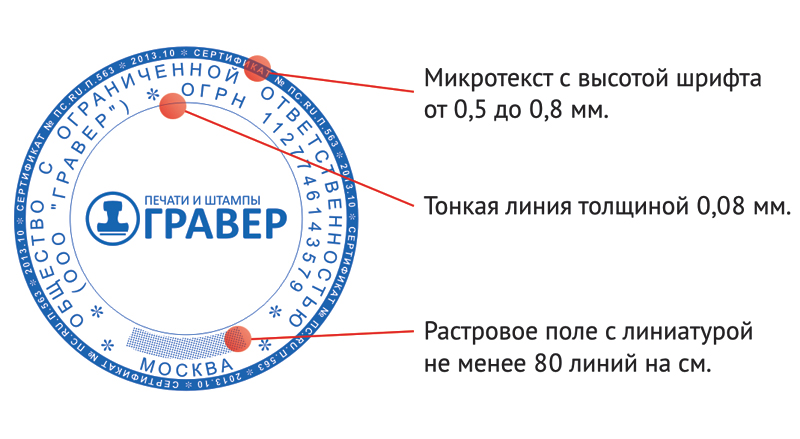 Как найти IP-адрес принтера [4 способа] .
Как найти IP-адрес принтера [4 способа] . 